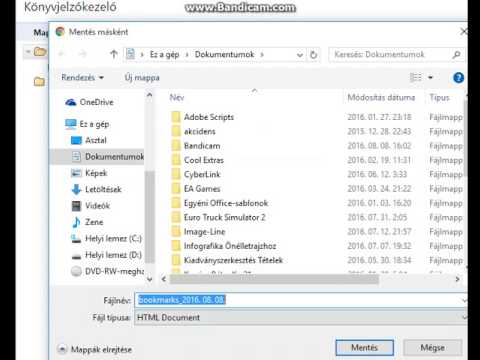Ez a wikiHow megtanítja, hogyan importálhat könyvjelzőket a Microsoft Edge webböngészőbe. A könyvjelzőket-amelyeket néha "Kedvenceknek" neveznek-csak ugyanazon a számítógépen más böngészőkből importálhatja. Jelenleg az Edge böngésző nem teszi lehetővé könyvjelzők importálását HTML fájl használatával.
Lépések

1. lépés: Nyissa meg az Edge böngészőt
Ez az alkalmazás kék "e" ikonnal, és általában a Start menüben található.

2. lépés. Kattintson a ⋯ gombra
A böngészőablak jobb felső sarkában található.

Lépés 3. Kattintson a Beállítások elemre
A legördülő menü alján található.

Lépés 4. Kattintson a Kedvencek beállításainak megtekintése lehetőségre

5. lépés Válassza ki azokat a böngészőket, amelyekből importálni szeretné a könyvjelzőket
Kattintson a felsorolt böngészők melletti négyzetre, és a böngésző kiválasztásakor megjelenik egy pipa.

6. lépés Kattintson az Importálás gombra
Az oldal alján található.